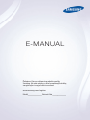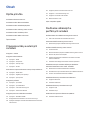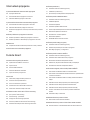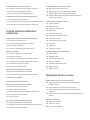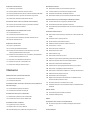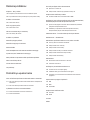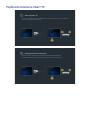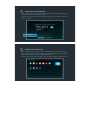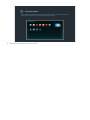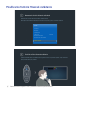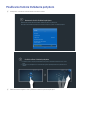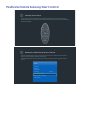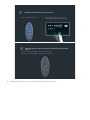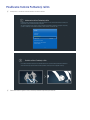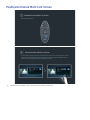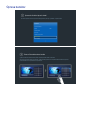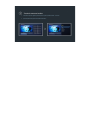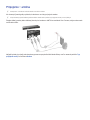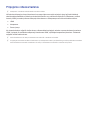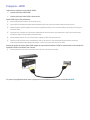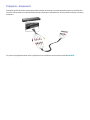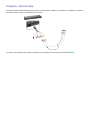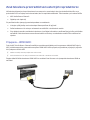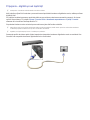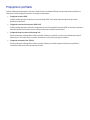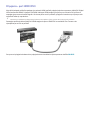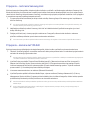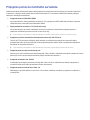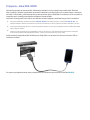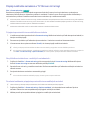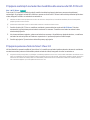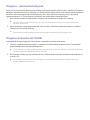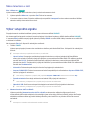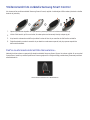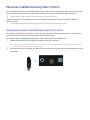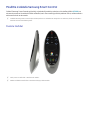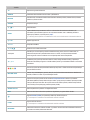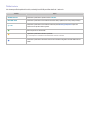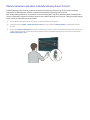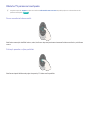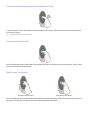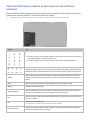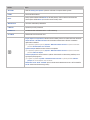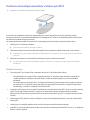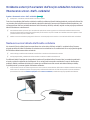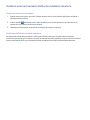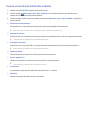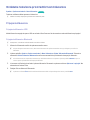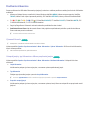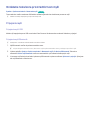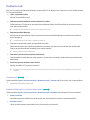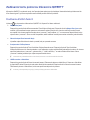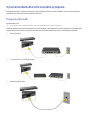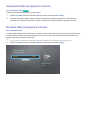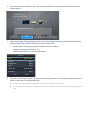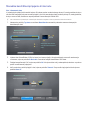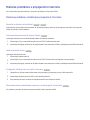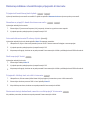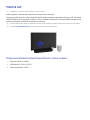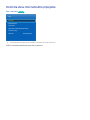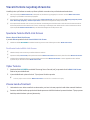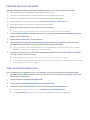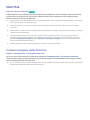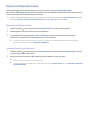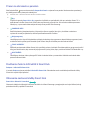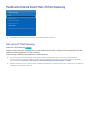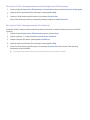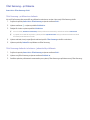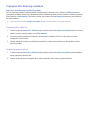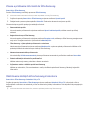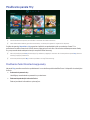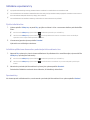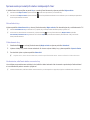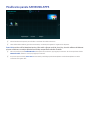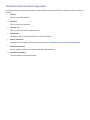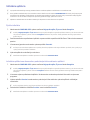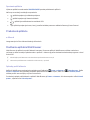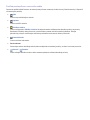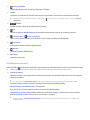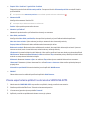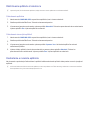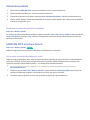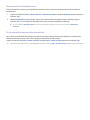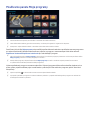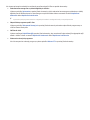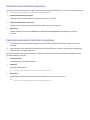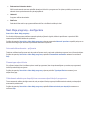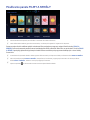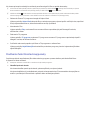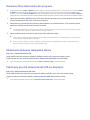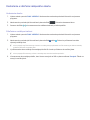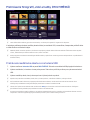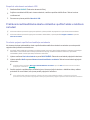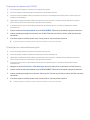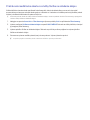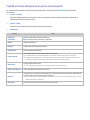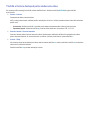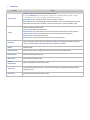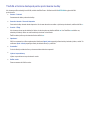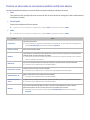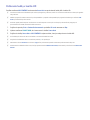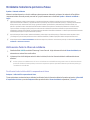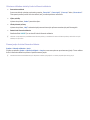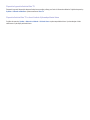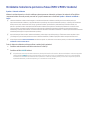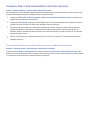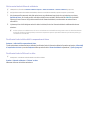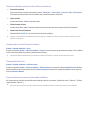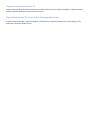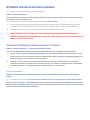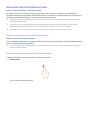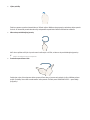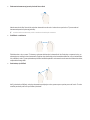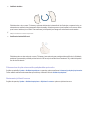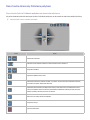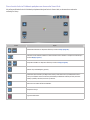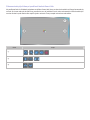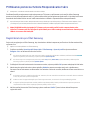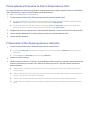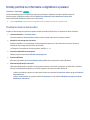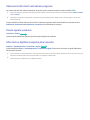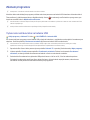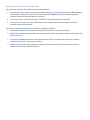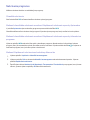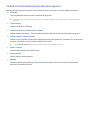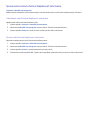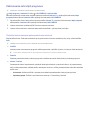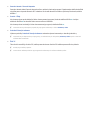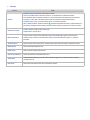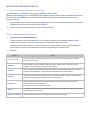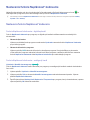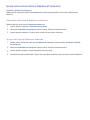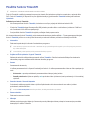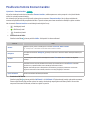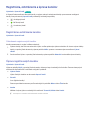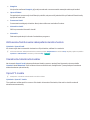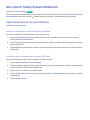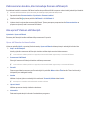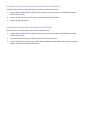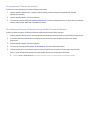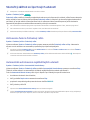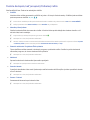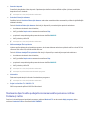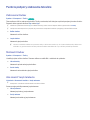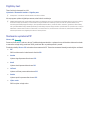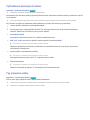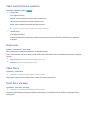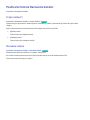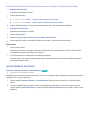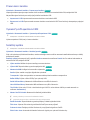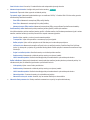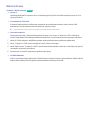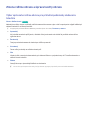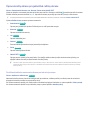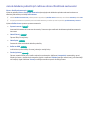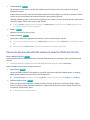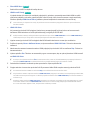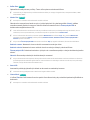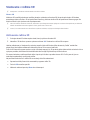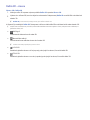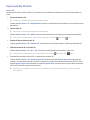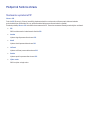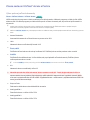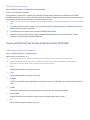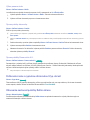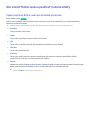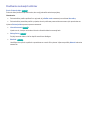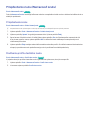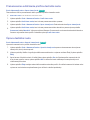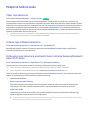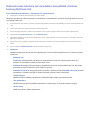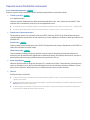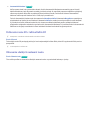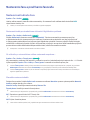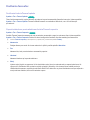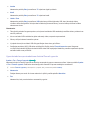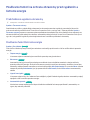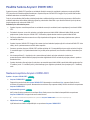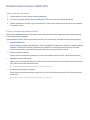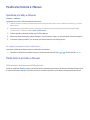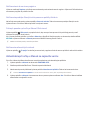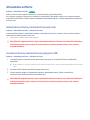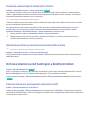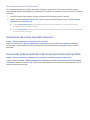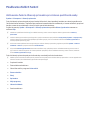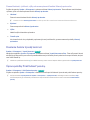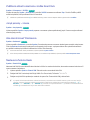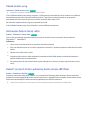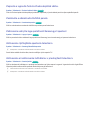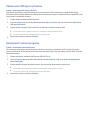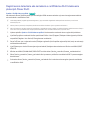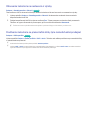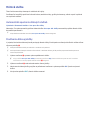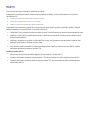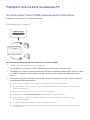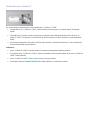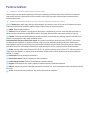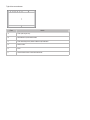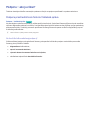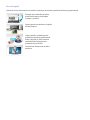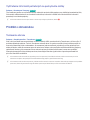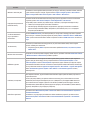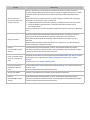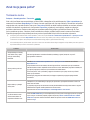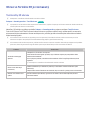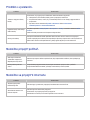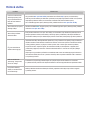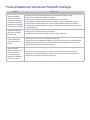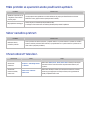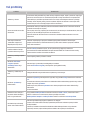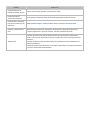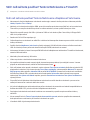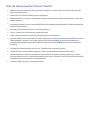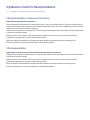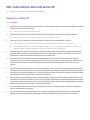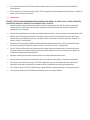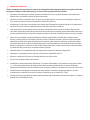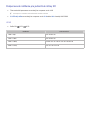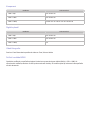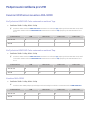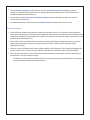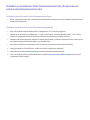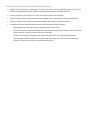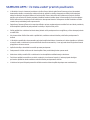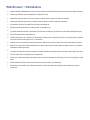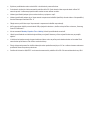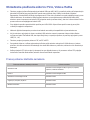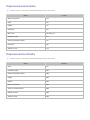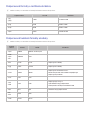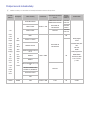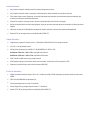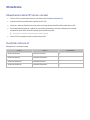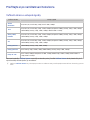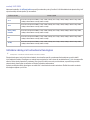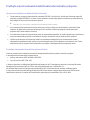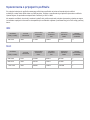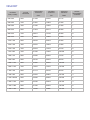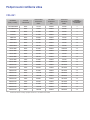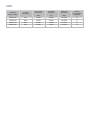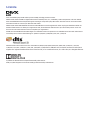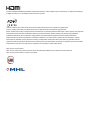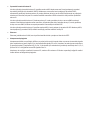E-MANUAL
Ďakujeme Vám za zakúpenie produktu značky
Samsung. Ak máte záujem o ešte kompletnejšie služby,
zaregistrujte si svoj produkt na adrese
www.samsung.com/register
Model______________ Sériové číslo______________

Obsah
Rýchla príručka
Používanie televízora Smart TV
Používanie funkcie Hlasové ovládanie
Používanie funkcie Ovládanie pohybom
Používanie funkcie Samsung Smart Control
Používanie funkcie Futbalový režim
Používanie funkcie Multi-Link Screen
Úprava kanálov
Pripojenie antény a externých
zariadení
Pripojenie – anténa
Pripojenie videozariadenia
14 Pripojenie – HDMI
15 Pripojenie – komponent
16 Pripojenie – Externý vstup
17 Pripojenie – SCART
Zvuk televízora prostredníctvom externých reproduktorov
18 Pripojenie – HDMI (ARC)
19 Pripojenie – digitálny zvuk (optický)
20 Pripojenie – výstup zvuku
Pripojenie k počítaču
22 Pripojenie – port HDMI
23 Pripojenie – port HDMI (DVI)
24 Pripojenie – rozhranie Samsung Link
24 Pripojenie – domáca sieť (DLNA)
Pripojenie pomocou mobilného zariadenia
26 Pripojenie – kábel MHL/HDMI
27 Displej mobilného zariadenia v TV (Screen mirroring)
28 Pripájanie mobilných zariadení bez bezdrôtového smerovača
(Wi-Fi Direct)
28 Pripojenie pomocou funkcie Smart View 2.0
29 Pripojenie – rozhranie Samsung Link
29 Pripojenie cez domácu sieť (DLNA)
30 Názov televízora v sieti
Výber vstupného signálu
Používanie vzdialených a
periférnych zariadení
Vloženie batérií do ovládača Samsung Smart Control
31 Keď sa na obrazovke zobrazí táto ikona alarmu...
Párovanie ovládača Samsung Smart Control
32 Opakované pripojenie ovládača Samsung Smart Control
Použitie ovládača Samsung Smart Control
33 Funkcie tlačidiel
36 Obsluha televízora pohybom ovládača Samsung Smart Control
37 Obsluha TV pomocou touchpadu
39 Zobrazenie diaľkového ovládania na obrazovke (virtuálne
diaľkové ovládanie)
41 Používanie technológie komunikácie v blízkom poli (NFC)
Ovládanie externých zariadení diaľkovým ovládačom
televízora (Nastavenie univer. diaľk. ovládača)
42 Nastavenie univerzálneho diaľkového ovládania
43 Ovládanie externých zariadení diaľkovým ovládačom televízora
44 Funkcie univerzálneho diaľkového ovládača
Ovládanie televízora prostredníctvom klávesnice
45 Pripojenie klávesnice
46 Používanie klávesnice
Ovládanie televízora prostredníctvom myši
47 Pripojenie myši
48 Používanie myši
Zadávanie textu pomocou klávesnice QWERTY
49 Používanie ďalších funkcií
II

Internetové pripojenie
Vytvorenie káblového internetového pripojenia
50 Pripojenie kábla LAN
51 Automatické káblové pripojenie k internetu
51 Manuálne káblové pripojenie k internetu
Vytvorenie bezdrôtového internetového pripojenia
53 Automatické bezdrôtové pripojenie k internetu
54 Manuálne bezdrôtové pripojenie k internetu
55 Bezdrôtové pripojenie k internetu prostredníctvom protokolu
WPS
Riešenie problémov s pripojením k internetu
56 Riešenie problémov s káblovým pripojením k internetu
57 Riešenie problémov s bezdrôtovým pripojením k internetu
Mobilná sieť
58 Podporované telekomunikačné spoločnosti a názvy modelov
Kontrola stavu internetového pripojenia
Funkcie Smart
Viaceré funkcie na jednej obrazovke
60 Spustenie funkcie Multi-Link Screen
60 Výber funkcie
60 Zmena kanálu/hlasitosti
61 Párovanie Bluetooth slúchadiel
61 Výber obrazovky zdroja zvuku
Smart Hub
62 Testovanie pripojenia služby Smart Hub
63 Otvorenie Prístupového Panelu
64 Presun na obrazovku s panelom
64 Používanie funkcie Inštruktáž k Smart Hub
64 Obnovenie nastavení služby Smart Hub
Používanie funkcie Smart Hub s Účtom Samsung
65 Ako vytvoriť Účet Samsung
67 Účet Samsung – prihlásenie
68 Prepojenie účtu Samsung a aplikácie
69 Zmena a pridávanie informácií do Účtu Samsung
69 Odstránenie všetkých účtov Samsung z televízora
Používanie panela Hry
70 Používanie funkcií kontextovej ponuky
71 Inštalácia a spustenie hry
72 Spravovanie prevzatých alebo zakúpených hier
Používanie panelu SAMSUNG APPS
74 Používanie funkcií kontextovej ponuky
75 Inštalácia aplikácie
76 Predvolené aplikácie
76 Používanie aplikácie Web Browser
79 Zmena usporiadania aplikácií na obrazovke SAMSUNG APPS
80 Odstránenie aplikácie z televízora
80 Hodnotenie a recenzia aplikácie
81 Aktualizácia aplikácie
81 SAMSUNG APPS a súvisiace funkcie
Používanie panelu Moje programy
85 Používanie funkcií kontextovej ponuky
85 Zobrazenie podrobných informácií o programe
86 Nast. Moje programy – konfigurácia
Používanie panelu FILMY A SERIÁLY
88 Používanie funkcií kontextovej ponuky
89 Sledovanie filmu alebo televízneho programu
89 Obmedzenie sledovania zakúpeného obsahu
89 Zabránenie, aby deti sledovali obsah UHD pre dospelých
90 Hodnotenie a zdieľanie zakúpeného obsahu
Prehrávanie fotografií, videí a hudby (MULTIMÉDIÁ)
91 Prehrávanie mediálneho obsahu zo zariadenia USB
92 Prehrávanie multimediálneho obsahu uloženého v počítači alebo
v mobilnom zariadení
94 Prehrávanie mediálneho obsahu zo služby Služba na ukladanie
údajov
95 Tlačidlá a funkcie dostupné počas prezerania fotografií
96 Tlačidlá a funkcie dostupné počas sledovania videa
98 Tlačidlá a funkcie dostupné počas prehrávania hudby
99 Funkcie na obrazovke so zoznamom položiek mediálneho
obsahu
100 Počúvanie hudby v kvalite HD
Ovládanie televízora pomocou hlasu
101 Aktivovanie funkcie Hlasové ovládanie
Ovládanie televízora pomocou hlasu (SEK-2500U modelu)
105 Testovanie hluku v okolí zabudovaného mikrofónu televízora
II III

Ovládanie televízora pomocou pohybov
109 Testovanie osvetlenia priestoru pomocou TV kamery
110 Aktivovanie funkcie Ovládanie pohybom
114 Rozvrhnutie obrazovky Ovládanie pohybom
Prihlásenie pomocou funkcie Rozpoznávanie tváre
117 Registrácia tváre pre Účet Samsung
118 Zmena spôsobu prihlasovania do funkcie Rozpoznávanie tváre
118 Prihlasovanie na Účet Samsung pomocou vašej tváre
Funkcie sledovania televízie a
nahrávania
Krátky pohľad na informácie o digitálnom vysielaní
119 Používanie funkcie Sprievodca
120 Zobrazenie informácií o aktuálnom programe
120 Zmena signálu vysielania
120 Informácie o digitálnom signáli a jeho intenzite
Záznam programov
121 Vytvorenie nahrávacieho zariadenia USB
123 Nahrávanie programov
124 Tlačidlá a funkcie dostupné počas záznamu programu
125 Spravovanie zoznamu funkcie Naplánovať nahrávanie
126 Zobrazovanie nahratých programov
129 Spravovanie nahratých súborov
Nastavenie funkcie Naplánovať sledovanie
130 Nastavenie funkcie Naplánovať sledovanie
131 Spravovanie zoznamu funkcie Naplánovať sledovanie
Použitie funkcie Timeshift
Používanie funkcie Zoznam kanálov
Registrácia, odstránenie a úprava kanálov
134 Registrácia a odstránenie kanálov
134 Úprava registrovaných kanálov
135 Aktivovanie/inaktivovanie zabezpečenia kanálov heslom
135 Uzamknutie/odomknutie kanálov
135 Upraviť č. kanála
Ako vytvoriť osobný Zoznam obľúbených
136 Registrácia kanála do zoznamu Obľúbené
137 Zobrazenie len kanálov, ktoré obsahuje Zoznam obľúbených
137 Ako upraviť Zoznam obľúbených
Skutočný zážitok zo športových udalostí
140 Aktivovanie funkcie Futbalový režim
140 Automatické extrahovanie najdôležitejších udalostí
141 Funkcie dostupné, keď je zapnutý Futbalový režim
142 Sledovanie športového podujatia zaznamenaného pomocou
režimu Futbalový režim
Funkcie podpory sledovania televízie
143 Zobrazenie titulkov
143 Možnosti titulkov
143 Ako zmeniť Jazyk teletextu
144 Digitálny text
144 Sledovanie vysielania PIP
145 Vyhľadávanie dostupných kanálov
145 Typ pripojenia antény
146 Výber možností zvuku vysielania
146 Popis zvuku
146 Výber žánru
146 Povol. žánr. pre dosp.
Používanie funkcie Nastavenia kanálov
147 Krajina (oblasť)
147 Manuálne ladenie
148 Jemné doladenie obrazovky
149 Presun zozn. kanálov
149 Vymazať profil operátora CAM
149 Satelitný systém
151 Bežné rozhranie
Nastavenia obrazu a zvuku
Zmena režimu obrazu a úprava kvality obrazu
152 Výber správneho režimu obrazu pre príslušné podmienky
sledovania televízie
153 Úprava kvality obrazu pre jednotlivé režimy obrazu
154 Jemné doladenie jednotlivých režimov obrazu (Rozšírené
nastavenia)
155 Úprava obrazu pre jednoduchšie sledovanie televízie (Možnosti
obrazu)
Sledovanie v režime 3D
158 Aktivovanie režimu 3D
159 Režim 3D – zmena
160 Úprava položky 3D efekt.
IV
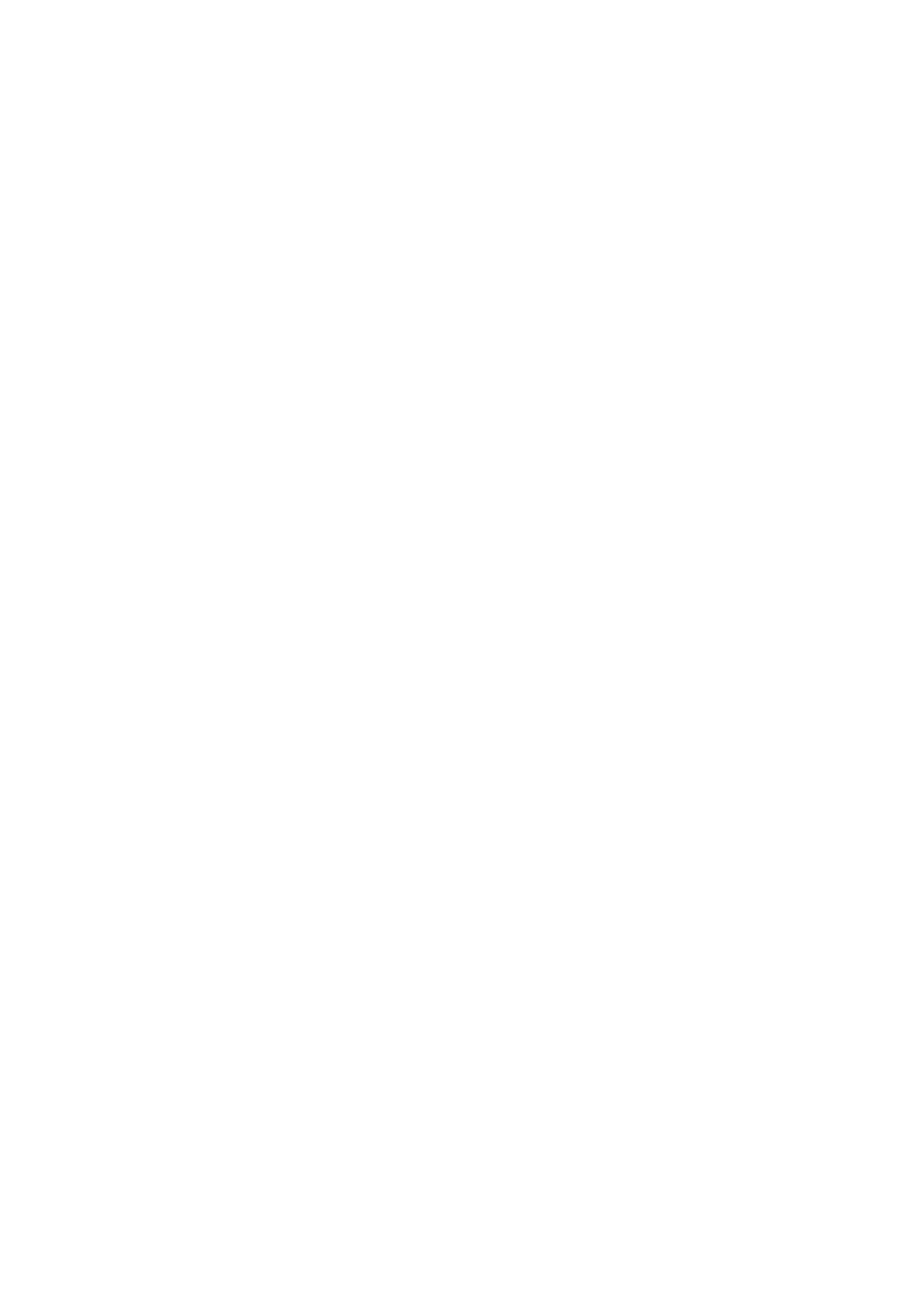
Podporné funkcie obrazu
161 Sledovanie vysielania PIP
162 Zmena nastavení Veľkosť obrazu a Pozícia
163 Zmena položiek Veľkosť obrazu a Pozícia (modely UHD S9W)
164 Počúvanie zvuku s vypnutou obrazovkou (Vyp. obraz)
164 Obnovenie nastavení položky Režim obrazu
Ako zmeniť Režim zvuku a používať zvukové efekty
165 Vyberte správny Režim zvuku pre príslušné prostredie
166 Používanie zvukových efektov
Prispôsobenie zvuku (Nastavovač zvuku)
167 Prispôsobenie zvuku
167 Používanie profilu vlastného zvuku
168 Premenovanie a odstránenie profilov vlastného zvuku
168 Úprava vlastného zvuku
Podporné funkcie zvuku
169 Výber reproduktorov
169 Určenie typu inštalácie televízora
169 Počúvanie zvuku televízora prostredníctvom rozhrania
Samsung Bluetooth alebo Wi-Fi Audio
170 Počúvanie zvuku televízora cez reproduktory kompatibilné s
funkciou Samsung Multiroom Link
171 Zapnutie zvuku (Dodatočné nastavenia)
172 Počúvanie zvuku 3D v režime Režim 3D
172 Obnovenie všetkých nastavení zvuku
Všeobecné
Nastavenie času a používanie časovača
173 Nastavenie aktuálneho času
174 Používanie časovačov
Používanie funkcií na ochranu obrazovky pred vypálením a
šetrenie energie
176 Predchádzanie vypáleniu obrazovky
176 Používanie funkcií šetrenia energie
Použitie funkcie Anynet+ (HDMI-CEC)
177 Nastavenie systému Anynet+ (HDMI-CEC)
178 Používanie funkcie Anynet+ (HDMI-CEC)
Používanie funkcie e-Manual
179 Spustenie príručky e-Manual
179 Ďalšie funkcie príručky e-Manual
180 Aktualizácia príručky e-Manual na najnovšiu verziu
Aktualizácia softvéru
181 Aktualizácia softvéru prostredníctvom internetu
181 Inovácia softvéru prostredníctvom pripojenia USB
182 Povolenie automatických aktualizácií softvéru
182 Aktualizácia softvéru prostredníctvom satelitného kanála
Ochrana televízora pred hackingom a škodlivým kódom
182 Kontrola televízora a pripojených ukladacích médií
183 Automatické skenovanie zapnutého televízora
183 Automatické pridanie škodlivého kódu do zoznamu blokovaných
položiek
Používanie ďalších funkcií
184 Aktivovanie funkcie Hlasový sprievodca pre zrakovo postihnuté
osoby
185 Povolenie funkcie Vysoký kontrast
185 Úprava položky Priehľadnosť ponuky.
186 Zväčšenie oblasti označenia v službe Smart Hub
186 Jazyk ponuky – zmena
186 Ako skontrolovať Oznámenia
186 Nastavenie funkcie Heslo
187 Zámok hodnot. prog.
187 Aktivovanie funkcie Herný režim
187 Radosť zo sýtych farieb a jedinečnej kvality obrazu (BD Wise)
188 Zapnutie a vypnutie funkcie Zvuková spätná väzba.
188 Zamknutie a odomknutie tlačidiel panela
188 Zobrazenie a skrytie loga spoločnosti Samsung pri spustení
188 Aktivovanie rýchlejšieho spustenia televízora
188 Aktivovanie a inaktivovanie indikátorov v prednej časti televízora
189 Zálohovanie UHD Súpravy Evolúcia
189 Aktualizovať nahrané programy
190 Registrovanie televízora ako zariadenia s certifikáciou DivX
(sledovanie platených filmov DivX)
191 Obnovenie televízora na nastavenia z výroby
191 Používanie televízora na prezentačné účely (pre maloobchodné
predajne)
Dátová služba
192 Automatické spustenie dátových služieb
192 Používanie dátovej služby
HbbTV
Pripojenie k slotu na kartu na sledovanie TV
194 Ak chcete pripojiť kartu CI CARD, postupujte podľa týchto
krokov:
Funkcia teletext
IV V

Riešenie problémov
Podpora – ako ju získať
198 Podpora prostredníctvom funkcie Vzdialená správa
200 Vyhľadanie informácií potrebných na poskytnutie služby
Problém s obrazovkou
200 Testovanie obrazu
Zvuk nie je jasne počuť
203 Testovanie zvuku
Obraz vo formáte 3D je rozmazaný
204 Test kvality 3D obrazu
Problém s vysielaním.
Nemožno pripojiť počítač.
Nemožno sa pripojiť k internetu
Dátová služba
Funkcia Naplánovať nahrávanie/Timeshift nefunguje
Systém Anynet+ (HDMI-CEC) nefunguje.
Mám problém so spustením alebo používaním aplikácií.
Súbor nemožno prehrať.
Chcem obnoviť televízor.
Iné problémy
Poznámky a upozornenia
Skôr než začnete používať funkcie Nahrávanie a Timeshift
212 Skôr než začnete používať funkcie Nahrávanie a Naplánovať
nahrávanie
213 Skôr než začnete používať funkciu Timeshift
Vyhlásenie o funkcii S-Recommendation
214 S Recommendation s hlasovou interakciou
214 S Recommendation
Skôr než použijete režim zobrazenia 3D
215 Opatrenia v režime 3D
218 Podporované rozlíšenia pre jednotlivé režimy 3D
Podporované rozlíšenia pre UHD
220 Konektor HDMI okrem konektora MHL/HDMI
Prečítajte si, kým začnete používať funkciu Hlasové ovládanie,
Ovládanie pohybom alebo Rozpoznávanie tváre
221 Upozornenia týkajúce sa funkcií Hlasové ovládanie, Ovládanie
pohybom a Rozpoznávanie tváre
223 Požiadavky na používanie funkcií Rozpoznávanie hlasu,
Rozpoznávanie pohybu alebo Rozpoznávanie tváre
SAMSUNG APPS – čo treba vedieť pred ich používaním
Web Browser – Obmedzenia
Obmedzenia používania súborov: Foto, Video a Hudba
228 Prenosy súborov úložného zariadenia
229 Podporované externé titulky
229 Podporované interné titulky
230 Podporované formáty a rozlíšenia obrázkov
230 Podporované hudobné formáty a kodeky
231 Podporované videokodeky
Obmedzenia
233 Obmedzenia funkcie PIP (obraz v obraze)
233 Flexibilné rozhranie CI
Prečítajte si po nainštalovaní televízora
234 Veľkosti obrazu a vstupné signály
235 Inštalácia zámky proti odcudzeniu Kensington
236 Prečítajte si pred nastavením bezdrôtového internetového
pripojenia
Upozornenia o pripojení k počítaču
237 IBM
237 MAC
238 VESA DMT
Podporované rozlíšenia videa
239 CEA-861
240 HDMI
Licencia
Glosár
VI

1
Používanie televízora Smart TV
Samsung Smart TV
Prostredníctvom televízora Smart TV môžete prevziať aplikácie a prezerať si internet. Pripojte sa k
internetu, aby ste naplno využili televízor.
Pripojenie televízora k internetu
1. Televízor pripojte k internetu pomocou káblového alebo bezdrôtového pripojenia.
2.
Nastavte položku Nastavenia siete prostredníctvom ponuky Sieť > Nastavenia siete.

2
Nastavenie funkcie Smart Hub
Služby televízora Smart TV sú dostupné na 5 paneloch služby Smart Hub. Pred používaním služby
Smart Hub nastavte oblasť a poskytovateľa služby.
Ak budete postupovať podľa pokynov na obrazovke, môžete využívať rôzne služby, ktoré ponúka
spoločnosť Samsung.
Nastaviť Smart Hub
Nastaviť Smart Hub
Použitie režimu Smart Hub
Služba Smart Hub je kľúčovou súčasťou televízora Samsung Smart TV. Je rozdelená na 5 panelov,
ktoré sa zobrazujú v hornej časti obrazovky služby Smart Hub. Môžete získať prístup do častí Moje
programy, FILMY A SERIÁLY, Hry, MULTIMÉDIÁ a SAMSUNG APPS.
Prejdite do služby Smart Hub > Moje aplikácie a prevezmite aplikácie z televízora Samsung Smart TV.

4
Používanie funkcie Hlasové ovládanie
Nastavenie funkcie Hlasové ovládanie
Niektoré funkcie tohto televízora môžete ovládať hlasom.
Aktivujte funkciu Hlasové ovládanie prostredníctvom ponuky Systém > Hlasové ovládanie.
Systém
Prístupnosť
Nastavenie
Futbalový režim
Jazyk ponuky Slovenčina
Nastavenia Smart Control
Nastavenie univer. diaľk. ovládača
Hlasové ovládanie
Použitie režimu Hlasové ovládanie
Stlačením tlačidla VOICE na ovládaní Samsung Smart Control a vyslovením príkazu „Help“ zobrazíte
úplný zoznam hlasových príkazov.
"
Ďalšie informácie nájdete v časti „Ovládanie televízora pomocou hlasu“.

4 5
Používanie funkcie Ovládanie pohybom
"
Dostupnosť v závislosti od konkrétneho modelu a oblasti.
Nastavenie funkcie Ovládanie pohybom
Niektoré funkcie tohto televízora môžete ovládať pohybom ruky alebo prsta.
Aktivujte funkciu Ovládanie pohybom prostredníctvom ponuky Systém > Ovládanie pohybom.
Systém
Nastavenie
Futbalový režim
Jazyk ponuky Slovenčina
Nastavenia Smart Control
Nastavenie univer. diaľk. ovládača
Hlasové ovládanie
Ovládanie pohybom Zap.
Použitie režimu Ovládanie pohybom
1. Zodvihnite ruku so vztýčeným ukazovákom, až kým sa na obrazovke nezobrazí kurzor v tvare
šípky.
2. Pohybom ruky ovládajte kurzor na obrazovke a gestom podobným kliknutiu myšou kliknite na
tlačidlo.
"
Ďalšie informácie nájdete v časti „Ovládanie televízora pomocou pohybov“.

6
Používanie funkcie Samsung Smart Control
Samsung Smart Control
Prístup k rôznym funkciám získate pomocou ovládania Samsung Smart Control prostredníctvom
tlačidiel SEARCH, KEYPAD, SOURCE a VOICE. Okrem toho môžete posunúť kurzor jemným stlačením a
podržaním touchpadu.
Nastavenie ovládača Samsung Smart Control
Nastavte ovládanie Samsung Smart Control podľa svojich preferencií. Nastavenie zahŕňa citlivosť
dotyku a veľkosť diaľkového ovládania na obrazovke.
Nastavte položku Nastavenia Smart Control prostredníctvom ponuky Systém > Nastavenia Smart
Control.
Systém
Prístupnosť
Nastavenie
Futbalový režim
Jazyk ponuky Slovenčina
Nastavenia Smart Control
Nastavenie univer. diaľk. ovládača
Hlasové ovládanie

6 7
Používanie funkcie Samsung Smart Control
Stlačením tlačidiel vykonajte akcie. Posuňte ovládanie Samsung Smart Control a
zároveň stlačte touchpad na presun označenia.
Otvorenie ponuky možností pomocou ovládania Samsung Smart
Control
Po stlačení a podržaní tlačidla
b
sa automaticky zobrazí ponuka.
Po stlačení a podržaní tlačidla
}
sa automaticky zobrazia informácie.
"
Ďalšie informácie nájdete v časti „Použitie ovládača Samsung Smart Control“.

8
Používanie funkcie Futbalový režim
"
Dostupnosť v závislosti od konkrétneho modelu a oblasti.
Aktivovanie režimu Futbalový režim
Futbalový režim umožňuje optimálne nastavenia obrazu a zvuku, vďaka čomu máte pocit, akoby ste
boli priamo v centre diania športového podujatia.
Ak chcete nahrať športový prenos, pripojte zariadenie USB (HDD) k televízoru a prejdite do ponuky
Systém > Futbalový režim. Položku Futbalový režim nastavte na možnosť Zap..
Systém
Prístupnosť
Nastavenie
Futbalový režim
Jazyk ponuky Slovenčina
Nastavenia Smart Control
Nastavenie univer. diaľk. ovládača
Hlasové ovládanie
Použitie režimu Futbalový režim
Počas sledovania športového prenosu stlačte tlačidlo enter a potom stlačte požadované tlačidlo na
obrazovke. Nahrajte, použite sociálne médiá, priblížte, uložte a pozrite si najlepšie momenty.
"
Ďalšie informácie nájdete v časti „Skutočný zážitok zo športových udalostí“.

8 9
Používanie funkcie Multi-Link Screen
Spustenie funkcie Multi-Link Screen
Stlačte tlačidlo M.SCREEN.
Používanie funkcie Multi-Link Screen
Po vybratí želanej obrazovky pomocou ovládania Samsung Smart Control si môžete prezerať webovú
stránku alebo spustiť aplikáciu počas sledovania televízora. Ak stlačíte tlačidlo M.SCREEN, môžete
vybrať funkciu, ktorá je podporovaná vo funkcii Multi-Link Screen.
"
Ďalšie informácie nájdete v časti „Viaceré funkcie na jednej obrazovke“.

10
Úprava kanálov
Spustenie funkcie Upraviť kanál
Ak chcete spustiť funkciu Upraviť kanál, prejdite do ponuky Vysielanie > Upraviť kanál.
Vysielanie
Automatické ladenie
Anténa Kábel
Zoznam kanálov
Sprievodca
Manažér harmonogramu
Upraviť kanál
Uprav obľúbené
Zmena čísla alebo názvu kanála.
Vyberte možnosť Zmeniť číslo a potom zmeňte poradie kanála v zozname.
Ak chcete odstrániť kanály zo zoznamu, vyberte kanály pomocou touchpadu ovládania Samsung Smart
Control alebo smerových tlačidiel a vymažte ich.
Zmeniť číslo Zmeniť číslo

10 11
Zoradenie zoznamu kanálov
1. V zozname vyberte digitálny kanál a potom vyberte položku Možn. > Zoradiť.
2. Vyberte požadovaný spôsob zoradenia zoznamu.
Zoradiť
Možn. Možn.

12
Pripojenie – anténa
"
Dostupnosť v závislosti od konkrétneho modelu a oblasti.
Ak chcete prijímať signály vysielania, k televízoru musí byť pripojená anténa.
"
Ak používate prijímač káblovej televízie alebo satelitného vysielania, pripojenie antény sa nevyžaduje.
Zapojte kábel z antény alebo káblovej zásuvky ku konektoru ANT IN na zariadení One Connect, ako je znázornené
na obrázku nižšie.
Najlepší spôsob je pripojiť oba konektory pomocou prepínača Multi alebo Diseqc. atď. a nastaviť položku Typ
pripojenia antény na možnosť Duálne.

12 13
Pripojenie videozariadenia
"
Dostupnosť v závislosti od konkrétneho modelu a oblasti.
Váš televízor disponuje rôznymi konektormi na vstup videa z externých zariadení, ako sú prijímače káblovej
televízie alebo satelitného vysielania, prehrávače diskov Blu-ray, prehrávače diskov DVD, videokamery a herné
konzoly. Nižšie je uvedený zoznam dostupných konektorov v zostupnom poradí určenom kvalitou obrazu.
●
HDMI
●
Komponent
●
Externý vstup
Ak chcete dosiahnuť najlepšiu kvalitu obrazu, videozariadenie pripojte k televízoru prostredníctvom konektora
HDMI. V prípade, že zariadenie nedisponuje konektorom HDMI, vyskúšajte komponentný konektor. Získate tak
najlepšiu možnú kvalitu obrazu.
"
Počet konektorov a ich názvy a umiestnenie sa môžu líšiť v závislosti od modelu.
"
Pri pripájaní externého zariadenia k televízoru si prečítajte informácie v používateľskej príručke príslušného zariadenia.
Počet konektorov externého zariadenia a ich názvy a umiestnenie sa môžu líšiť v závislosti od výrobcu.

14
Pripojenie – HDMI
Odporúčame nasledujúce typy káblov HDMI:
●
Vysokorýchlostný kábel HDMI
●
Vysokorýchlostný kábel HDMI s ethernetom
Káble HDMI majú určité požiadavky:
"
Použite kábel HDMI s hrúbkou 14 mm alebo menej.
"
Ak použijete necertifikovaný kábel HDMI, dôsledkom môže byť prázdna obrazovka alebo chyba pripojenia.
"
Niektoré káble a zariadenia HDMI nemusia byť kompatibilné s televízorom z dôvodu odlišných technických parametrov
rozhrania HDMI.
"
Tento televízor nepodporuje technológiu HDMI Ethernet Channel. Ethernet je lokálna sieť (LAN) vytvorená pomocou
koaxiálnych káblov, ktoré podporujú štandard IEEE.
"
Použite kábel kratší ako 3 m, aby ste dosiahli čo najlepšiu kvalitu zobrazovania UHD.
"
HDCP 2.2 môže používať iba port HDMI(MHL). HDCP je skratka pre „High-bandwidth Digital Content Protection
(Ochrana širokopásmového digitálneho obsahu)“ a slúži na ochranu autorských práv videa.
Postupujte podľa obrázka a kábel HDMI zapojte do výstupného konektora HDMI na videozariadení a do vstupného
konektora HDMI na zariadení One Connect.
"
Počet konektorov a ich názvy a umiestnenie sa môžu líšiť v závislosti od modelu.
Po vytvorení pripojenia budete môcť pripojené externé zariadenie vybrať pomocou tlačidla SOURCE.
Stránka sa načítava ...
Stránka sa načítava ...
Stránka sa načítava ...
Stránka sa načítava ...
Stránka sa načítava ...
Stránka sa načítava ...
Stránka sa načítava ...
Stránka sa načítava ...
Stránka sa načítava ...
Stránka sa načítava ...
Stránka sa načítava ...
Stránka sa načítava ...
Stránka sa načítava ...
Stránka sa načítava ...
Stránka sa načítava ...
Stránka sa načítava ...
Stránka sa načítava ...
Stránka sa načítava ...
Stránka sa načítava ...
Stránka sa načítava ...
Stránka sa načítava ...
Stránka sa načítava ...
Stránka sa načítava ...
Stránka sa načítava ...
Stránka sa načítava ...
Stránka sa načítava ...
Stránka sa načítava ...
Stránka sa načítava ...
Stránka sa načítava ...
Stránka sa načítava ...
Stránka sa načítava ...
Stránka sa načítava ...
Stránka sa načítava ...
Stránka sa načítava ...
Stránka sa načítava ...
Stránka sa načítava ...
Stránka sa načítava ...
Stránka sa načítava ...
Stránka sa načítava ...
Stránka sa načítava ...
Stránka sa načítava ...
Stránka sa načítava ...
Stránka sa načítava ...
Stránka sa načítava ...
Stránka sa načítava ...
Stránka sa načítava ...
Stránka sa načítava ...
Stránka sa načítava ...
Stránka sa načítava ...
Stránka sa načítava ...
Stránka sa načítava ...
Stránka sa načítava ...
Stránka sa načítava ...
Stránka sa načítava ...
Stránka sa načítava ...
Stránka sa načítava ...
Stránka sa načítava ...
Stránka sa načítava ...
Stránka sa načítava ...
Stránka sa načítava ...
Stránka sa načítava ...
Stránka sa načítava ...
Stránka sa načítava ...
Stránka sa načítava ...
Stránka sa načítava ...
Stránka sa načítava ...
Stránka sa načítava ...
Stránka sa načítava ...
Stránka sa načítava ...
Stránka sa načítava ...
Stránka sa načítava ...
Stránka sa načítava ...
Stránka sa načítava ...
Stránka sa načítava ...
Stránka sa načítava ...
Stránka sa načítava ...
Stránka sa načítava ...
Stránka sa načítava ...
Stránka sa načítava ...
Stránka sa načítava ...
Stránka sa načítava ...
Stránka sa načítava ...
Stránka sa načítava ...
Stránka sa načítava ...
Stránka sa načítava ...
Stránka sa načítava ...
Stránka sa načítava ...
Stránka sa načítava ...
Stránka sa načítava ...
Stránka sa načítava ...
Stránka sa načítava ...
Stránka sa načítava ...
Stránka sa načítava ...
Stránka sa načítava ...
Stránka sa načítava ...
Stránka sa načítava ...
Stránka sa načítava ...
Stránka sa načítava ...
Stránka sa načítava ...
Stránka sa načítava ...
Stránka sa načítava ...
Stránka sa načítava ...
Stránka sa načítava ...
Stránka sa načítava ...
Stránka sa načítava ...
Stránka sa načítava ...
Stránka sa načítava ...
Stránka sa načítava ...
Stránka sa načítava ...
Stránka sa načítava ...
Stránka sa načítava ...
Stránka sa načítava ...
Stránka sa načítava ...
Stránka sa načítava ...
Stránka sa načítava ...
Stránka sa načítava ...
Stránka sa načítava ...
Stránka sa načítava ...
Stránka sa načítava ...
Stránka sa načítava ...
Stránka sa načítava ...
Stránka sa načítava ...
Stránka sa načítava ...
Stránka sa načítava ...
Stránka sa načítava ...
Stránka sa načítava ...
Stránka sa načítava ...
Stránka sa načítava ...
Stránka sa načítava ...
Stránka sa načítava ...
Stránka sa načítava ...
Stránka sa načítava ...
Stránka sa načítava ...
Stránka sa načítava ...
Stránka sa načítava ...
Stránka sa načítava ...
Stránka sa načítava ...
Stránka sa načítava ...
Stránka sa načítava ...
Stránka sa načítava ...
Stránka sa načítava ...
Stránka sa načítava ...
Stránka sa načítava ...
Stránka sa načítava ...
Stránka sa načítava ...
Stránka sa načítava ...
Stránka sa načítava ...
Stránka sa načítava ...
Stránka sa načítava ...
Stránka sa načítava ...
Stránka sa načítava ...
Stránka sa načítava ...
Stránka sa načítava ...
Stránka sa načítava ...
Stránka sa načítava ...
Stránka sa načítava ...
Stránka sa načítava ...
Stránka sa načítava ...
Stránka sa načítava ...
Stránka sa načítava ...
Stránka sa načítava ...
Stránka sa načítava ...
Stránka sa načítava ...
Stránka sa načítava ...
Stránka sa načítava ...
Stránka sa načítava ...
Stránka sa načítava ...
Stránka sa načítava ...
Stránka sa načítava ...
Stránka sa načítava ...
Stránka sa načítava ...
Stránka sa načítava ...
Stránka sa načítava ...
Stránka sa načítava ...
Stránka sa načítava ...
Stránka sa načítava ...
Stránka sa načítava ...
Stránka sa načítava ...
Stránka sa načítava ...
Stránka sa načítava ...
Stránka sa načítava ...
Stránka sa načítava ...
Stránka sa načítava ...
Stránka sa načítava ...
Stránka sa načítava ...
Stránka sa načítava ...
Stránka sa načítava ...
Stránka sa načítava ...
Stránka sa načítava ...
Stránka sa načítava ...
Stránka sa načítava ...
Stránka sa načítava ...
Stránka sa načítava ...
Stránka sa načítava ...
Stránka sa načítava ...
Stránka sa načítava ...
Stránka sa načítava ...
Stránka sa načítava ...
Stránka sa načítava ...
Stránka sa načítava ...
Stránka sa načítava ...
Stránka sa načítava ...
Stránka sa načítava ...
Stránka sa načítava ...
Stránka sa načítava ...
Stránka sa načítava ...
Stránka sa načítava ...
Stránka sa načítava ...
Stránka sa načítava ...
Stránka sa načítava ...
Stránka sa načítava ...
Stránka sa načítava ...
Stránka sa načítava ...
Stránka sa načítava ...
Stránka sa načítava ...
Stránka sa načítava ...
Stránka sa načítava ...
Stránka sa načítava ...
Stránka sa načítava ...
Stránka sa načítava ...
Stránka sa načítava ...
Stránka sa načítava ...
Stránka sa načítava ...
Stránka sa načítava ...
Stránka sa načítava ...
Stránka sa načítava ...
Stránka sa načítava ...
Stránka sa načítava ...
Stránka sa načítava ...
Stránka sa načítava ...
-
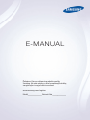 1
1
-
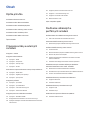 2
2
-
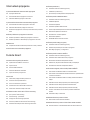 3
3
-
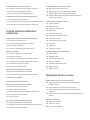 4
4
-
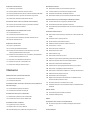 5
5
-
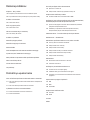 6
6
-
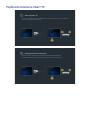 7
7
-
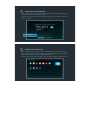 8
8
-
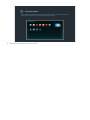 9
9
-
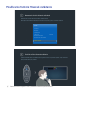 10
10
-
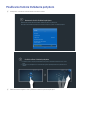 11
11
-
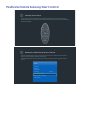 12
12
-
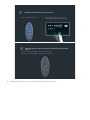 13
13
-
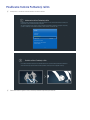 14
14
-
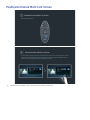 15
15
-
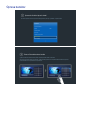 16
16
-
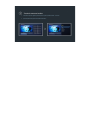 17
17
-
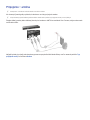 18
18
-
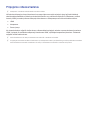 19
19
-
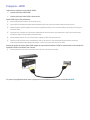 20
20
-
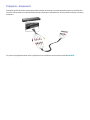 21
21
-
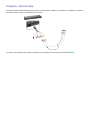 22
22
-
 23
23
-
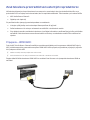 24
24
-
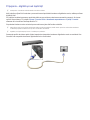 25
25
-
 26
26
-
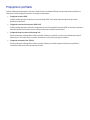 27
27
-
 28
28
-
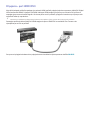 29
29
-
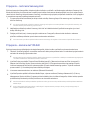 30
30
-
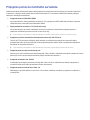 31
31
-
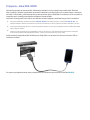 32
32
-
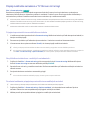 33
33
-
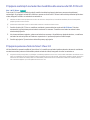 34
34
-
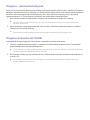 35
35
-
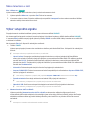 36
36
-
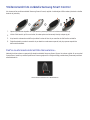 37
37
-
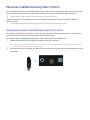 38
38
-
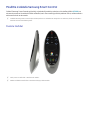 39
39
-
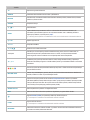 40
40
-
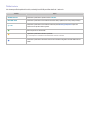 41
41
-
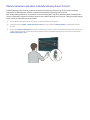 42
42
-
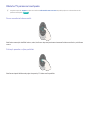 43
43
-
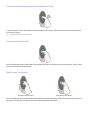 44
44
-
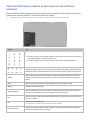 45
45
-
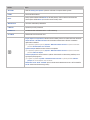 46
46
-
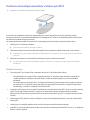 47
47
-
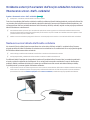 48
48
-
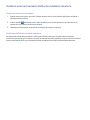 49
49
-
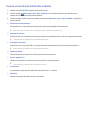 50
50
-
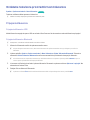 51
51
-
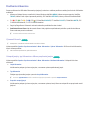 52
52
-
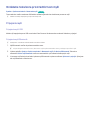 53
53
-
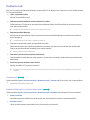 54
54
-
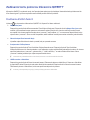 55
55
-
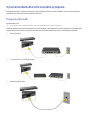 56
56
-
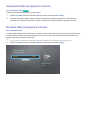 57
57
-
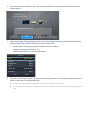 58
58
-
 59
59
-
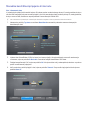 60
60
-
 61
61
-
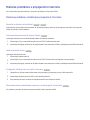 62
62
-
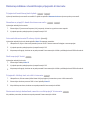 63
63
-
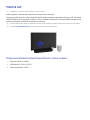 64
64
-
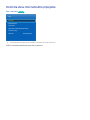 65
65
-
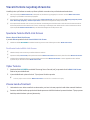 66
66
-
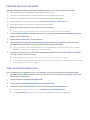 67
67
-
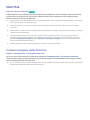 68
68
-
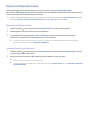 69
69
-
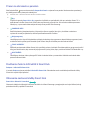 70
70
-
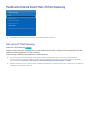 71
71
-
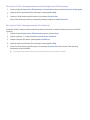 72
72
-
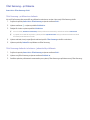 73
73
-
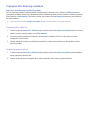 74
74
-
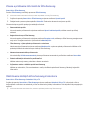 75
75
-
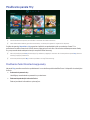 76
76
-
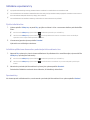 77
77
-
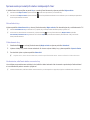 78
78
-
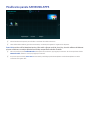 79
79
-
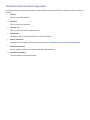 80
80
-
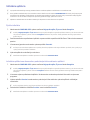 81
81
-
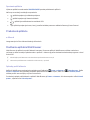 82
82
-
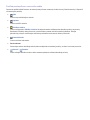 83
83
-
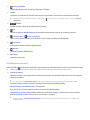 84
84
-
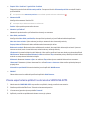 85
85
-
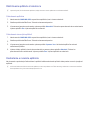 86
86
-
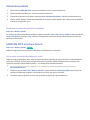 87
87
-
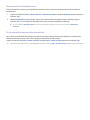 88
88
-
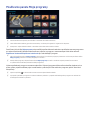 89
89
-
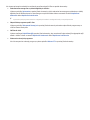 90
90
-
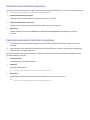 91
91
-
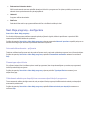 92
92
-
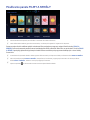 93
93
-
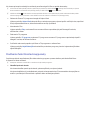 94
94
-
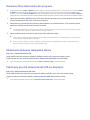 95
95
-
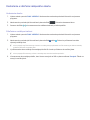 96
96
-
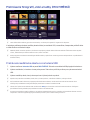 97
97
-
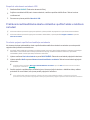 98
98
-
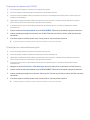 99
99
-
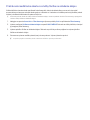 100
100
-
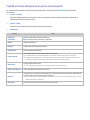 101
101
-
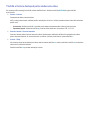 102
102
-
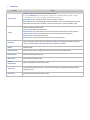 103
103
-
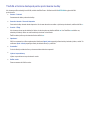 104
104
-
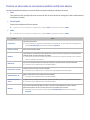 105
105
-
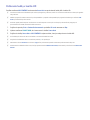 106
106
-
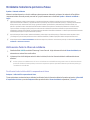 107
107
-
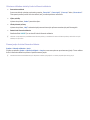 108
108
-
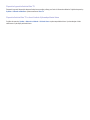 109
109
-
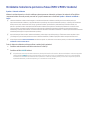 110
110
-
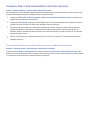 111
111
-
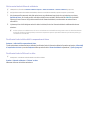 112
112
-
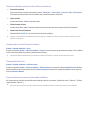 113
113
-
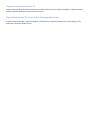 114
114
-
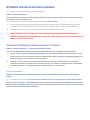 115
115
-
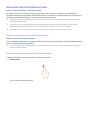 116
116
-
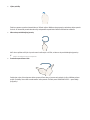 117
117
-
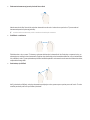 118
118
-
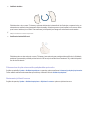 119
119
-
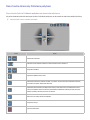 120
120
-
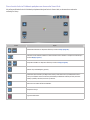 121
121
-
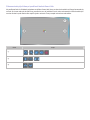 122
122
-
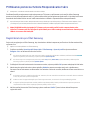 123
123
-
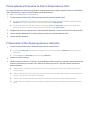 124
124
-
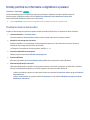 125
125
-
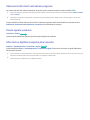 126
126
-
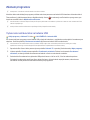 127
127
-
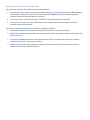 128
128
-
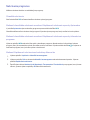 129
129
-
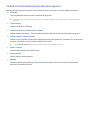 130
130
-
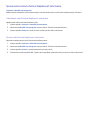 131
131
-
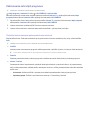 132
132
-
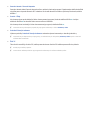 133
133
-
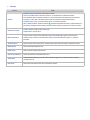 134
134
-
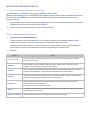 135
135
-
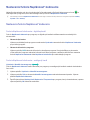 136
136
-
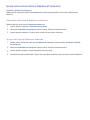 137
137
-
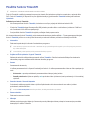 138
138
-
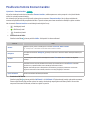 139
139
-
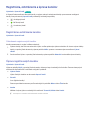 140
140
-
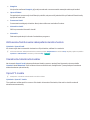 141
141
-
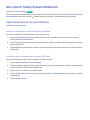 142
142
-
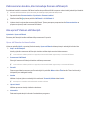 143
143
-
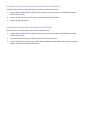 144
144
-
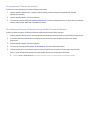 145
145
-
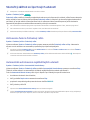 146
146
-
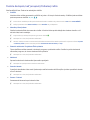 147
147
-
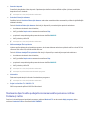 148
148
-
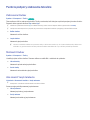 149
149
-
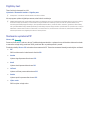 150
150
-
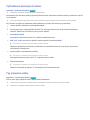 151
151
-
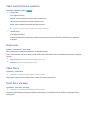 152
152
-
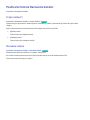 153
153
-
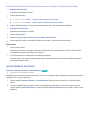 154
154
-
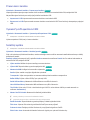 155
155
-
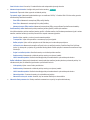 156
156
-
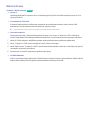 157
157
-
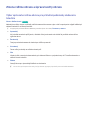 158
158
-
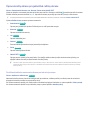 159
159
-
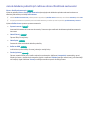 160
160
-
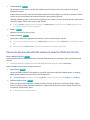 161
161
-
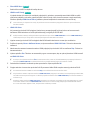 162
162
-
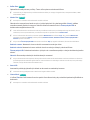 163
163
-
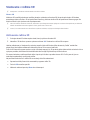 164
164
-
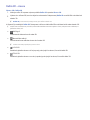 165
165
-
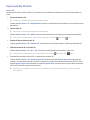 166
166
-
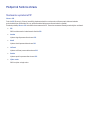 167
167
-
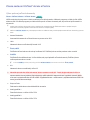 168
168
-
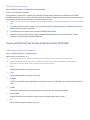 169
169
-
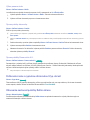 170
170
-
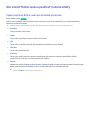 171
171
-
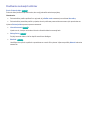 172
172
-
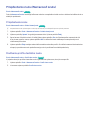 173
173
-
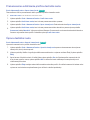 174
174
-
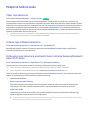 175
175
-
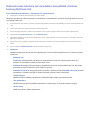 176
176
-
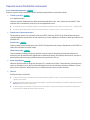 177
177
-
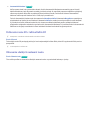 178
178
-
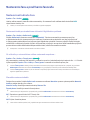 179
179
-
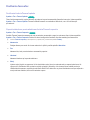 180
180
-
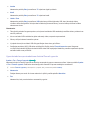 181
181
-
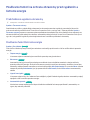 182
182
-
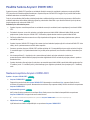 183
183
-
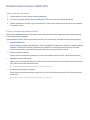 184
184
-
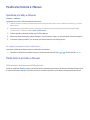 185
185
-
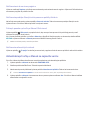 186
186
-
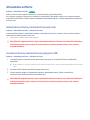 187
187
-
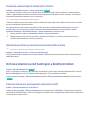 188
188
-
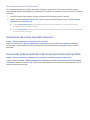 189
189
-
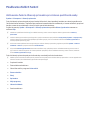 190
190
-
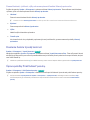 191
191
-
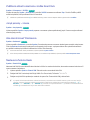 192
192
-
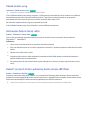 193
193
-
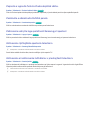 194
194
-
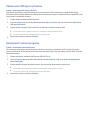 195
195
-
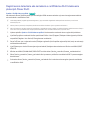 196
196
-
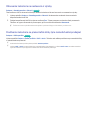 197
197
-
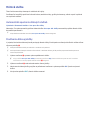 198
198
-
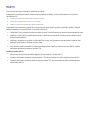 199
199
-
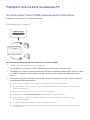 200
200
-
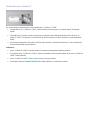 201
201
-
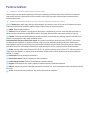 202
202
-
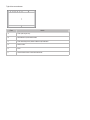 203
203
-
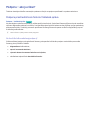 204
204
-
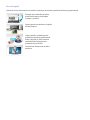 205
205
-
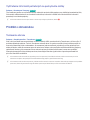 206
206
-
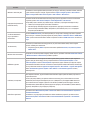 207
207
-
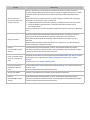 208
208
-
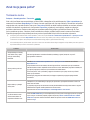 209
209
-
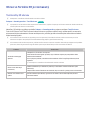 210
210
-
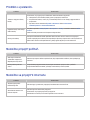 211
211
-
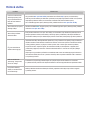 212
212
-
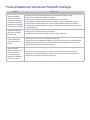 213
213
-
 214
214
-
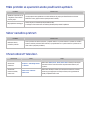 215
215
-
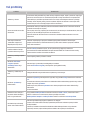 216
216
-
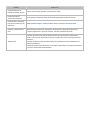 217
217
-
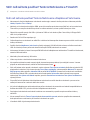 218
218
-
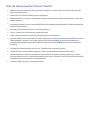 219
219
-
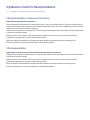 220
220
-
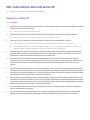 221
221
-
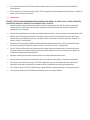 222
222
-
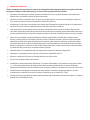 223
223
-
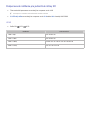 224
224
-
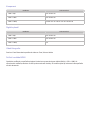 225
225
-
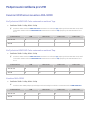 226
226
-
 227
227
-
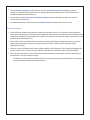 228
228
-
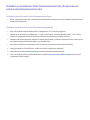 229
229
-
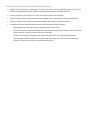 230
230
-
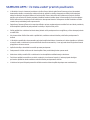 231
231
-
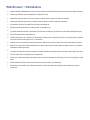 232
232
-
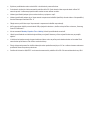 233
233
-
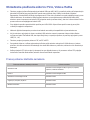 234
234
-
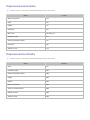 235
235
-
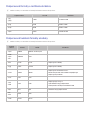 236
236
-
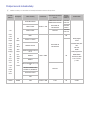 237
237
-
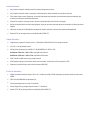 238
238
-
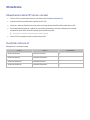 239
239
-
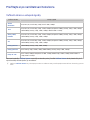 240
240
-
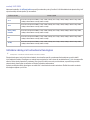 241
241
-
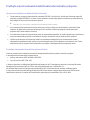 242
242
-
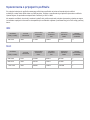 243
243
-
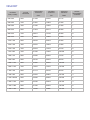 244
244
-
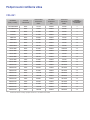 245
245
-
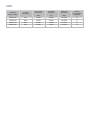 246
246
-
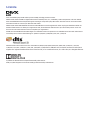 247
247
-
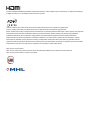 248
248
-
 249
249
-
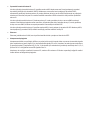 250
250
Súvisiace články
-
Samsung UE48HU7500L Užívateľská príručka
-
Samsung KE55S9CST Užívateľská príručka
-
Samsung UE40F5370SS Užívateľská príručka
-
Samsung PS60F5500AY Užívateľská príručka
-
Samsung UE24LS001BS Používateľská príručka
-
Samsung SEK-1000 Užívateľská príručka
-
Samsung UE32J5200AK Používateľská príručka
-
Samsung UE32J5200AK Užívateľská príručka
-
Samsung PS51F8500SL Užívateľská príručka
-
Samsung UE55J6240AW Používateľská príručka